Как сделать фотоколлаж без установки программ
Если Вы не
обладаете навыками профессионала, не владеете фотошопом, то это статья для Вас.
Очень часто бывает, что нужно сделать фотоколлаж на день рождение коллеги,
подруги, в садик, школу и так далее. Можно конечно воспользоваться специальными
программами, но есть отличные сервисы онлайн. Я ознакомилась с тремя такими
сервисами и сейчас подробно Вам расскажу о них.
Online Photoshop
Начнем с
самого простого сервиса. Здесь нажимаем Upload и выбираем нужные фото с компьютера. Нажимаем кнопку «Start».
Вы можете
выбрать одно фото, а потом добавить остальные, не обязательно сразу все
выбирать. После старта, выберите слева расположение фото. Вы можете двигать их
в окне, а также увеличивать. Программа очень проста и понятна.
Чтобы
добавить фото нажмите на зеленую кнопку «Open», выше она показана на рисунке. Вы
можете изменять коллаж, выбирая слева различные конфигурации. Кроме того,
сервис позволяет добавлять фон и размещать фото по своему вкусу. Для этого
перейдите на «DIY». Здесь готовые фоны, выбирайте любой и можете как угодно расположить
свои фотографии. Их можно поворачивать, увеличивать размер и перемещать.
Также есть
возможность создать панорамный вид горизонтально или вертикально. Для этого
спуститесь ниже на кнопку «Pic Strip». Можно изменять форму фото делая их
овальными, а также добавить фон.
Чтобы сохранить
Ваш фотоколлаж нажмите на зеленую кнопку «Save» вверху.
PIZAP
Теперь
рассмотрим сервис посложнее. Здесь, кроме простых расположений фото, есть
различные фигуры, сердечки, звездочки, стрелочки и т.д. Кроме того, есть
готовые рамки, куда автоматически вставляются Ваши фото. Заходим на сайт. Здесь можно на первом этапе выбрать формат
листа. Затем выбираете расположение фото. Сразу расскажу о том, что слева
находятся различные готовые форматы. Самая первая настройка – это обычные
прямоугольные фото, вторая – различные круглые и овальные формы, затем сердечки
и т.д. Ниже есть готовые рамки на любой вкус. Смотрим скриншот.
После того,
как Вы выбрали формат коллажа, нажимайте на «add photo +» и выберите «Computer», также можно выбрать социальные
сети, из предложенных или веб камеру. Добавьте свои фото. Можно сразу все или
по одной, как угодно.
Вверху есть
различные кнопочки, где можно добавлять спецэффекты на фото, бабочки, сердечки,
цветочки, тематика дня рождения и другое. Правда есть минусы, не все бесплатно.
Но в целом, бесплатных элементов хватает, чтобы получился замечательный
фотоколлаж.
Можно делать
рамки различные на уже созданном коллаже, с помощью верхних кнопок, рисовать,
делать эффекты и т.д. В общем, возможностей больше, чем в первом, который мы
выше рассмотрели. Пробуйте, экспериментируйте! Чтобы сохранить фотоколлаж
нажимаете на кнопку «Save» и сохраняете на компьютер. Также, есть возможность
сразу отправить в социальную сеть или по электронной почте. Кнопочка рядом «Share».
Коллаж онлайн
Третий
сервис тоже очень хорош. Более того, снизу написана инструкция начала его
использования. Найти его можно здесь. Здесь
также выбираете стандартный формат коллажа, можно добавить фон и закруглить
рамки. Фотографии можно редактировать, нажав на кнопку в виде кисточки со
стрелкой (на скриншоте ниже я ее показываю). Также, здесь тоже есть
спецэффекты, рамочки, изменения цветовой гаммы фото и другое.
После того,
как Вы сделали свой коллаж и утвердили кнопкой «Finished», внизу появятся кнопки, где Вы еще
можете добавить спецэффекты, рамочки, написать текст и т.д.
Я не
разбираю его более подробно, т.к. он похож на второй сервис, поэтому Вы без
проблем освоите его. Хоть и он на английском, все довольно просто и понятно.
Коллаж сохраняем на компьютер с помощью кнопки слева вверху «Save».
В принципе,
все сервисы хорошие, кому нужен простой коллаж достаточно воспользоваться самым
первым, кто хочет что-то экстраординарное может выбрать второй или третий
сервис, какой будет по вкусу. Если что-то не понятно, спрашивайте в
комментариях. Надеюсь, моя статья была полезна для Вас. Творческих успехов,
Вам!
Автор: Алёна
Кувшинова





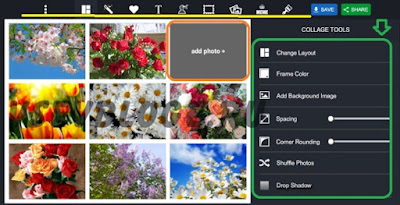





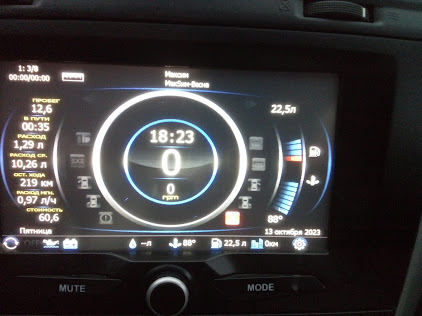
Комментарии
Отправить комментарий